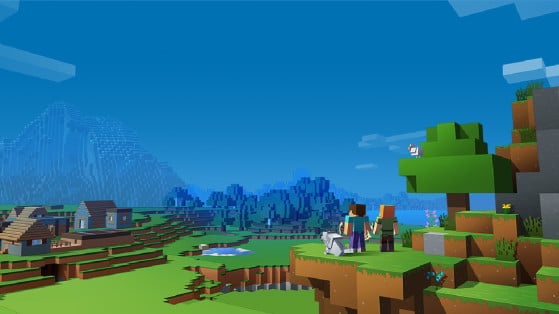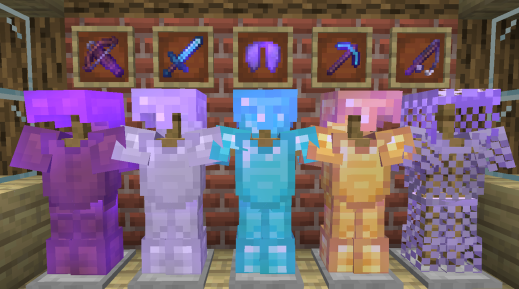Para mejorar tu experiencia con Minecraft, existen muchas soluciones. Entre ellas, puedes descargar un paquete de recursos que modificará la apariencia del juego modificando los bloques, los objetos pero también o los monstruos, entre otros aspectos.
Puedes descargarlos de muchos sitios, pero te recomendamos que se ciña a fuentes fiables. Se pueden encontrar en los foros de Minecraft.
Este artículo se centrará en los diferentes métodos de instalación de un paquete de recursos, dependiendo de su sistema operativo y versión del juego.
Cómo instalar un paquete de recursos en la edición Java de Minecraft
Consejos generales:
- Puedes eliminar fácilmente un paquete de recursos de tu juego haciendo clic en él en la columna del paquete de recursos "Seleccionado".
- Un paquete de recursos incompatible con su versión se mostrará en rojo .
Bajo Windows
- Descarga el paquete de recursos que desea utilizar. Debe estar en formato .zip.
- Copie el archivo descargado (debería estar en su carpeta de Descargas).
- Inicie su lanzador, luego ejecuta Minecraft
- Ir a Opciones
- Ingresa al menú "Paquete de recursos"
- Haz clic en " Abrir carpeta de paquetes de recursos ". Esto abrirá una ventana con la carpeta de paquetes de recursos.
- Pega el archivo. zip en esa carpeta.
- Regresa a Minecraft donde debe encontrar el paquete en el menú Paquete de recursos
- Finalmente puedes seleccionarlo haciendo clic en él y luego en Listo.Método alternativo
- Descarga el paquete de recursos que desea utilizar. Debe estar en formato .zip.
- Copia el archivo descargado (debería estar en su carpeta de Descargas).
- Presione las teclas WINDOWS y R al mismo tiempo.
- En la ventana que se abrió, escribe: % appdata% \. Minecraft \ resourcepacks
- Péga el. zip en esa carpeta y cierra la carpeta.
- Ejecuta Minecraft
- Haz clic en Opción
- Haz clic en Paquete de recursos
- Haz clic en el paquete de recursos que deseas activar.Bajo linux
- Descarga el paquete de recursos que desea utilizar. Debe estar en formato .zip.
- Copia el archivo descargado (debería estar en su carpeta de Descargas).
- Inicia su lanzador y Minecraft
- Ir a Opciones
- Ingresa al menú " Paquete de recursos".
- Haz clic en "Abrir paquetes de carpeta". Esto abrirá una ventana con la carpeta de paquetes de recursos.
- Pegue el archivo .zip en esta carpeta.
- Finalmente puedes seleccionarlo haciendo clic en él y luego en Listo.Método alternativo
- Descarga el paquete de recursos que deseas utilizar. Debe estar en formato .zip.
- Copia el archivo descargado (debería estar en su carpeta de Descargas).
- Ve a la carpeta ~. / Minecraft / resourcepacks
Si pasa por el explorador de archivos, deberá habilitar los archivos ocultos con CTRL + H. - Copia el archivo. zip en la carpeta.
- Ejecuta Minecraft
- Ve al menú del paquete de recursos
- Active su paquete y haga clic en Listo.
Bajo Mac OS
- Descarga el paquete de recursos que desea utilizar. Debe estar en formato .zip.
- Mueve el archivo .zip a la carpeta Paquetes de recursos de Minecraft. Normalmente puede encontrarlo en: / Usuarios / Su nombre / Biblioteca / Soporte de aplicaciones / minecraft / resourcepacks
Recuerda reemplazar "Tu nombre" con el nombre que le diste a tu Mac. - Ejecuta Minecraft
- Ve a Opciones y paquete de recursos
- Selecciona el paquete de recursos y haga clic en Listo .
Cómo instalar un paquete de recursos en Minecraft Windows 10 Edition
Información importante:
- ¡Los paquetes de recursos para la edición Java no se pueden usar en la versión de Windows 10! Deberás instalar paquetes de recursos específicos para esta versión (algunos paquetes tendrán una alternativa a Windows 10, pero no todos).
- Si deseas verificar que un paquete es compatible con la versión de Windows 10, puedes verificar el paquete buscando su descripción.
Instale el paquete de recursos
- Descarga el paquete de recursos compatible. Estará en .zip.
- Extrae la carpeta que descargaste con Winrar, por ejemplo.
- Copia la carpeta .
- Ve al explorador de archivos
- Ve a : C: \ Users \ Your Name \ AppData \ Local \ Packages \ Microsoft.MinecraftUWP_8wekyb3d8bbwe \ LocalState \ games \ com.mojang \ resource_packs
¡No olvide reemplazar su nombre con el nombre que le dio a su computadora! - Pega la carpeta en la subcarpeta "Resource_packs"
- Abre Minecraft
- Ir a Opciones
- Haz clic en Recursos globales
- Selecciona el paquete que desea activar, esto mostrará un botón +.
- Haz click en eso.
Contenido original MGG Francia